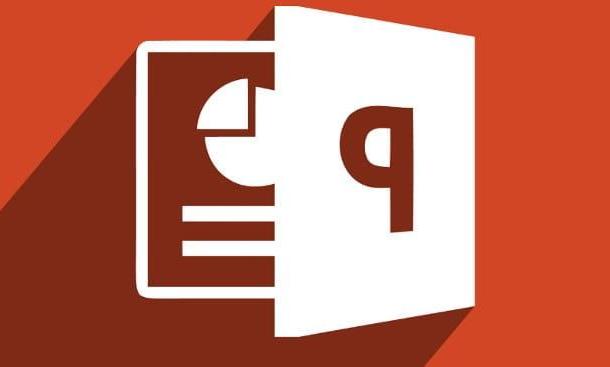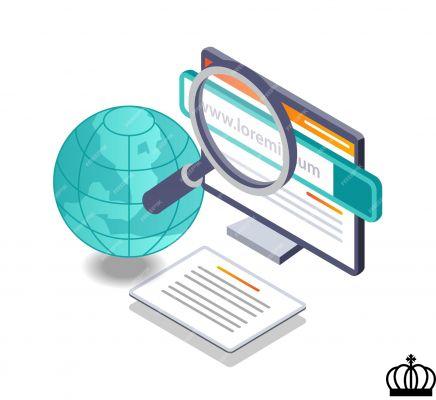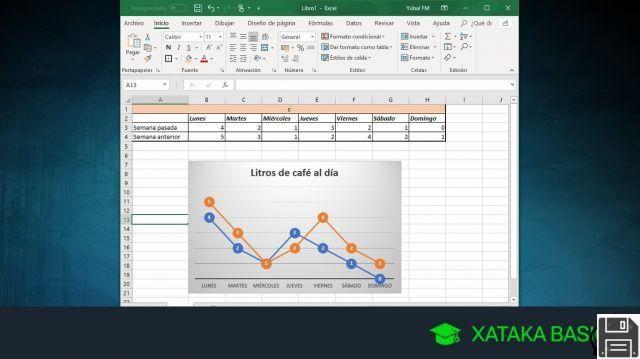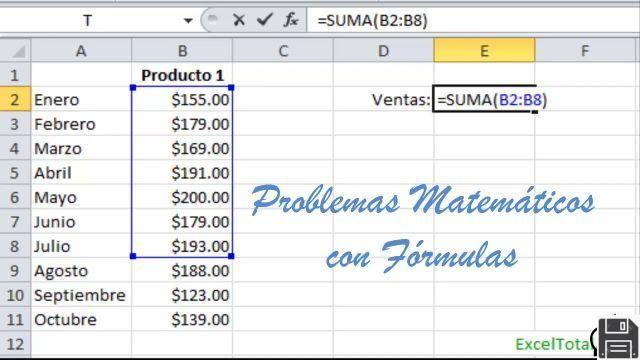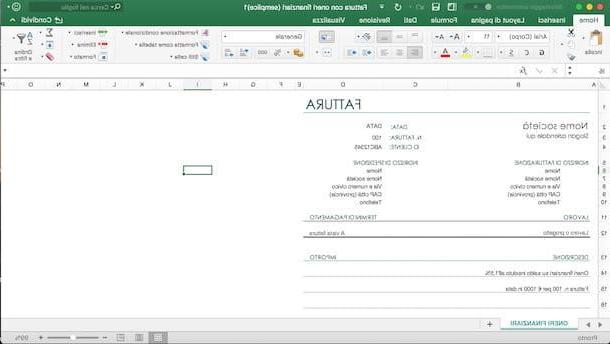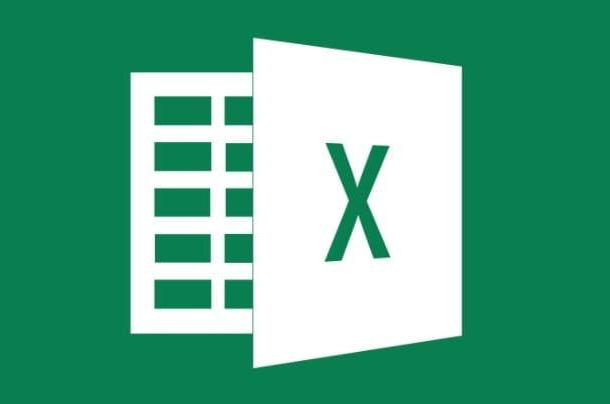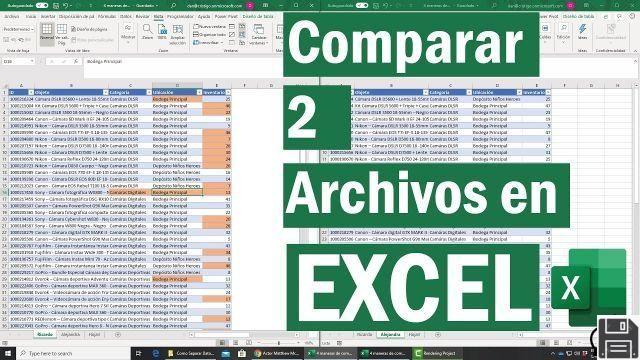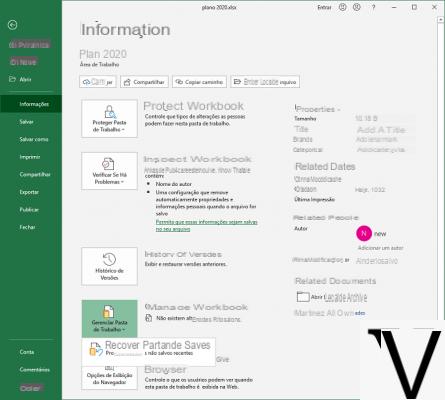
Recuperação de arquivos não salvos com salvamento automático e recuperação automática
É sobre o melhores recursos que pode ajudá-lo a recuperar seus arquivos, se você os habilitou. AutoSalvar do Excel, traduzido literalmente como "poupança automática”, Salve imediatamente seus documentos, antes mesmo de fazer isso manualmente. É a sua tábua de salvação se o poder explodir de repente.
A recuperação automática do Excel, por outro lado, permite que você recupere arquivos perdidos devido a causas anormais ou desligamentos repentinos. Ele vai realmente trazer de volta a última versão salva do arquivo, informando na primeira reinicialização do Excel à esquerda.
Mas tenha cuidado! Só funciona em arquivos que foram salvos pelo menos uma vez!
Se você deseja configurar os dois recursos mencionados acima agora, tudo o que você precisa fazer é:
- aberto sobressair e clique no item Envie o e então opções
- Clique em ressalva, Para a esquerda
- Marque a caixa ao lado de "Salvar informações de recuperação automática a cada _ minuto"E"Manter a última versão salva automaticamente se eu fechar sem salvar"
- Pressione Ok para completar a operação
Você pode então decidir se deseja deixar o minutos 10 predefinido entre um salvamento e outro ou diminuir ou aumentar o tempo. Ao fazer isso, você agora terá uma corda de salvamento, caso precise dela no futuro!
Como restaurar um arquivo Excel não salvo
Isso pode acontecer quando você está trabalhando em um arquivo Excel totalmente novo, o programa pára de funcionar repentinamente, avisando quase imediatamente que você não salvou seu trabalho. Neste caso, a recuperação é bastante fácil e o programa permite restaurar o documento em alguns passos simples:
- Clique em Envie o e, em seguida Trabalhos recentes (Pastas de exercícios recentes)
- Indo para o final da página, clique no item Reverter trabalho não salvo, ou seguindo o caminho: Arquivo - Informações - Gerenciar bibliotecas - Recuperar pastas de trabalho
- Na janela recém-aberta, selecione seu arquivo e clique em Apri
E aqui você verá o seu arquivo perdido reaparecer, podendo salvá-lo com segurança clicando em ressalva e selecionando a pasta de referência.
Recuperação de versões anteriores de arquivos Excel sobrescritos
Nas versões do Excel 2010 e 2013, ao contrário dos arquivos não salvos no Excel 2017, as versões anteriores dos arquivos podem ser recuperadas. No entanto, se você recuperar o arquivo errado, infelizmente, os seus dados serão sobrescritos.
Uma vez sobrescrito, para restaurar o arquivo substituído acidentalmente, você terá que clicar em Informação dentro da pasta Envie o e selecione Gerenciar versões. Ao fazer isso, você poderá verificar todas as versões salvas automaticamente, catalogado por dia e hora. Cada salvamento será feito em intervalos de tempo de acordo com suas instruções.
Porém, se o programa de trabalho foi fechado por engano, o último salvamento automático terá ao lado as palavras: quando fechei sem salvar. Nesse caso, basta clicar em Restaurar no canto superior direito!
Uma outra observação que devemos fazer é que O salvamento automático exclui todas as versões dos documentos primeirodepois de escolher restaurar. Portanto, se você quiser sempre ter arquivos disponíveis, primeiro você precisará fazer backup de seus dados.
Conselhos para o futuro
Conforme mencionado acima, a solução ideal para evitar perdas inesperadas de dados é a criação de um backup. É a única maneira de recuperar não apenas arquivos substituídos ou não salvos, mas também todas as versões anteriores.
Para fazer isso nas versões do Excel 2010/2013, você precisará seguir o caminho: Arquivo - Computador - Navegar. Quando a janela estiver aberta Salve comigo, Clique em instrumentos e escolher Opções gerais no menu suspenso que é aberto. Marque a opção Sempre crie uma caixa de backup e pressione Ok para ativá-lo. Posteriormente, você só terá que renomear o arquivo, escolhendo o local de salvamento.
Ao abrir, o Excel verificará a real disposição de abrir esse arquivo de trabalho em formato.xlk diferente, ao qual você só terá que responder de forma simples Si.Esperamos que nosso conselho o tenha ajudado a recuperar seus arquivos Excel. Caso contrário, a última alternativa restante é, infelizmente, através do software de reparo que está online.